Einführung
JIRA ist ein von Atlassian entwickeltes Projektmanagement-Tool. Es wird auch für die Problemverfolgung und Fehlerverfolgung im Zusammenhang mit Ihrer Softwareentwicklung und anderen Projekten verwendet. Diese Anleitung führt Sie durch die Installation von Jira auf CentOS 8 / RHEL 8 Linux.
Installieren Sie Java
Jira erfordert, dass Java auf Ihrem CentOS 8 / RHEL 8-Computer installiert ist, damit es ausgeführt werden kann. Führen Sie also diesen Befehl aus, um java-openjdk zu installieren.
[root@unixcop ~]# yum install java-11-openjdk.x86_64Installation mit Java-Version bestätigen:
[root@unixcop ~]# java -version
openjdk version "11.0.12" 2021-07-20 LTS
OpenJDK Runtime Environment 18.9 (build 11.0.12+7-LTS)
OpenJDK 64-Bit Server VM 18.9 (build 11.0.12+7-LTS, mixed mode, sharing)
[root@unixcop ~]# Jira funktioniert nicht mit dem MySQL 8-Datenbankserver, installieren Sie also MySQL 5.7 .
Sobald der Datenbankserver installiert ist, starten Sie ihn und melden Sie sich als Root-Benutzer an und erstellen Sie eine Datenbank und einen Benutzer für Jira:
[root@unixcop ~]# mysql -u root -p
Enter password:
Welcome to the MySQL monitor. Commands end with ; or \g.
Your MySQL connection id is 8
Server version: 8.0.21 Source distribution
Copyright (c) 2000, 2020, Oracle and/or its affiliates. All rights reserved.
Oracle is a registered trademark of Oracle Corporation and/or its
affiliates. Other names may be trademarks of their respective
owners.
Type 'help;' or '\h' for help. Type '\c' to clear the current input statement.
mysql>
mysql> CREATE DATABASE jira CHARACTER SET utf8mb4 COLLATE utf8mb4_bin;
Query OK, 1 row affected (0.01 sec)
mysql> CREATE USER 'jira'@'localhost' IDENTIFIED BY 'strong@UnIxcop(PasswoRD@';
Query OK, 0 rows affected (0.00 sec)
mysql> GRANT ALL ON jira.* TO 'jira'@'localhost';
Query OK, 0 rows affected (0.01 sec)
mysql> FLUSH PRIVILEGES;
Query OK, 0 rows affected (0.00 sec)
mysql> \q
Bye
[root@unixcop ~]#JIRA herunterladen und installieren
Wir haben Java und einen Datenbankserver installiert, die nächste Aktion besteht darin, die Binärdatei von JIRA herunterzuladen. Überprüfen Sie die neueste Version auf der Jira-Downloadseite.
Die neueste Jira-Version ist derzeit 8.18x. aber jira-8.13 ist eine langfristige Unterstützung, also werden wir es herunterladen und installieren.
[root@unixcop ~]# wget https://product-downloads.atlassian.com/software/jira/downloads/atlassian-jira-software-8.8.1-x64.bin -O atlassian-jira-software.bin
--2021-08-23 11:00:13-- https://product-downloads.atlassian.com/software/jira/downloads/atlassian-jira-software-8.8.1-x64.bin
Resolving product-downloads.atlassian.com (product-downloads.atlassian.com)... 52.222.144.160, 2600:9000:20fe:a600:1f:ab86:b4a:17e1, 2600:9000:20fe:4200:1f:ab86:b4a:17e1, ...
Connecting to product-downloads.atlassian.com (product-downloads.atlassian.com)|52.222.144.160|:443... connected.
HTTP request sent, awaiting response... 200 OK
Length: 402401644 (384M) [application/octet-stream]
Saving to: 'atlassian-jira-software.bin'
atlassian-jira-software.bin 100%[=======================================================================>] 383.76M 943KB/s in 12m 54s
2021-08-23 11:13:07 (263 KB/s) - 'atlassian-jira-software.bin' saved [402401644/402401644]
[root@unixcop ~]# Erteilen Sie der Datei die Ausführungsberechtigung
chmod +x atlassian-jira-software.binStarten Sie dann den Installer:
Drücken Sie die EINGABETASTE, um das Jira-Setup zu starten:
Drücken Sie dann [1], um die Express-Installationseinstellungen zu verwenden:
Geben Sie i ein Taste oder Enter, um die Installation zu starten.
Akzeptieren Sie schließlich, um die Jira-Dienste zu starten.
[root@unixcop ~]# ./atlassian-jira-software.bin
Unpacking JRE ...
Starting Installer ...
This will install Jira Software 8.8.1 on your computer.
OK [o, Enter], Cancel [c]
Click Next to continue, or Cancel to exit Setup.
Choose the appropriate installation or upgrade option.
Please choose one of the following:
Express Install (use default settings) [1], Custom Install (recommended for advanced users) [2, Enter], Upgrade an existing Jira installation [3]
1
Select the folder where you would like Jira Software to be installed.
Where should Jira Software be installed?
[/opt/atlassian/jira]
Default location for Jira Software data
[/var/atlassian/application-data/jira]
Configure which ports Jira Software will use.
Jira requires two TCP ports that are not being used by any other
applications on this machine. The HTTP port is where you will access Jira
through your browser. The Control port is used to startup and shutdown Jira.
Use default ports (HTTP: 8080, Control: 8005) - Recommended [1, Enter], Set custom value for HTTP and Control ports [2]
Jira can be run in the background.
You may choose to run Jira as a service, which means it will start
automatically whenever the computer restarts.
Install Jira as Service?
Yes [y, Enter], No [n]
Details on where Jira Software will be installed and the settings that will be used.
Installation Directory: /opt/atlassian/jira
Home Directory: /var/atlassian/application-data/jira
HTTP Port: 8080
RMI Port: 8005
Install as service: Yes
Install [i, Enter], Exit [e]
i
Extracting files ...
Please wait a few moments while Jira Software is configured.
Installation of Jira Software 8.8.1 is complete
Start Jira Software 8.8.1 now?
Yes [y, Enter], No [n]
Please wait a few moments while Jira Software starts up.
Launching Jira Software ...
Installation of Jira Software 8.8.1 is complete
Your installation of Jira Software 8.8.1 is now ready and can be accessed
via your browser.
Jira Software 8.8.1 can be accessed at http://localhost:8080
Finishing installation ...
[root@unixcop ~]# Installieren Sie den Java-MySQL-Connector
[root@unixcop ~]# wget https://dev.mysql.com/get/Downloads/Connector-J/mysql-connector-java-8.0.18.zip
--2021-08-23 11:32:23-- https://dev.mysql.com/get/Downloads/Connector-J/mysql-connector-java-8.0.18.zip
Resolving dev.mysql.com (dev.mysql.com)... 137.254.60.11
Connecting to dev.mysql.com (dev.mysql.com)|137.254.60.11|:443... connected.
HTTP request sent, awaiting response... 302 Found
Location: https://cdn.mysql.com//archives/mysql-connector-java-8.0/mysql-connector-java-8.0.18.zip [following]
--2021-08-23 11:32:24-- https://cdn.mysql.com//archives/mysql-connector-java-8.0/mysql-connector-java-8.0.18.zip
Resolving cdn.mysql.com (cdn.mysql.com)... 2.18.1.85
Connecting to cdn.mysql.com (cdn.mysql.com)|2.18.1.85|:443... connected.
HTTP request sent, awaiting response... 200 OK
Length: 4573467 (4.4M) [application/zip]
Saving to: 'mysql-connector-java-8.0.18.zip'
mysql-connector-java-8.0.18.zip 100%[=======================================================================>] 4.36M 333KB/s in 13s
2021-08-23 11:32:37 (357 KB/s) - 'mysql-connector-java-8.0.18.zip' saved [4573467/4573467]
[root@unixcop ~]#Starten Sie dann Jira mit den folgenden Befehlen neu:
Hör auf damit.
# /etc/init.d/jira stopDann starten Sie es mit:
[root@unixcop ~]# /etc/init.d/jira start
To run Jira in the foreground, start the server with start-jira.sh -fg
executing using dedicated user: jira
`sMMMMMMMMMMMMMM+
MMMMMMMMMMMMMM
:sdMMMMMMMMMMM
MMMMMM
`sMMMMMMMMMMMMMM+ MMMMMM
MMMMMMMMMMMMMM +MMMMM
:sMMMMMMMMMMM MMMMM
MMMMMM `UOJ
`sMMMMMMMMMMMMM+ MMMMMM
MMMMMMMMMMMMMM +MMMMM
:sdMMMMMMMMMM MMMMM
MMMMMM `UOJ
MMMMMM
+MMMMM
MMMMM
`UOJ
Atlassian Jira
Version : 8.8.1
If you encounter issues starting or stopping Jira, please see the Troubleshooting guide at https://docs.atlassian.com/jira/jadm-docs-088/Troubleshooting+installation
Server startup logs are located in /opt/atlassian/jira/logs/catalina.out
Using CATALINA_BASE: /opt/atlassian/jira
Using CATALINA_HOME: /opt/atlassian/jira
Using CATALINA_TMPDIR: /opt/atlassian/jira/temp
Using JRE_HOME: /opt/atlassian/jira/jre/
Using CLASSPATH: /opt/atlassian/jira/bin/bootstrap.jar:/opt/atlassian/jira/bin/tomcat-juli.jar
Using CATALINA_PID: /opt/atlassian/jira/work/catalina.pid
Tomcat started.
[root@unixcop ~]#Konfiguration von Nginx Proxy für JIRA
Installieren Sie Nginx und aktivieren Sie den Dienst.
# yum -y install nginx
# systemctl enable --now nginx
Nginx konfigurieren
Erstellen Sie eine neue Nginx-Konfigurationsdatei für Jira.
# vim /etc/nginx/conf.d/jira.confFügen Sie Folgendes hinzu:
server {
listen 80;
server_name jira.unixcop.com;
location / {
proxy_set_header X-Forwarded-Host $host;
proxy_set_header X-Forwarded-Server $host;
proxy_set_header X-Forwarded-For $proxy_add_x_forwarded_for;
proxy_pass http://localhost:8080;
client_max_body_size 10M;
}
}Deaktivieren Sie Nginx und starten Sie es zusätzlich zu Jira neu
# setenforce 0
# systemctl restart jira
# systemctl restart nginxAuch HTTP-Port in der Firewall zulassen:
[root@unixcop ~]# firewall-cmd --add-service=http --permanent
success
[root@unixcop ~]# firewall-cmd --reload
success
[root@unixcop ~]#Rufen Sie nach Abschluss der Installation jira.unixcop.com auf in Ihrem Browser, um mit der Einrichtung zu beginnen.
MyAltassian-Installationsmethode „Für mich einrichten“:
Die Standardauswahl ist „Für mich einrichten“ .
Wie unten gezeigt, nimmt MyAtlassian eine schnelle Einrichtung für Sie vor.
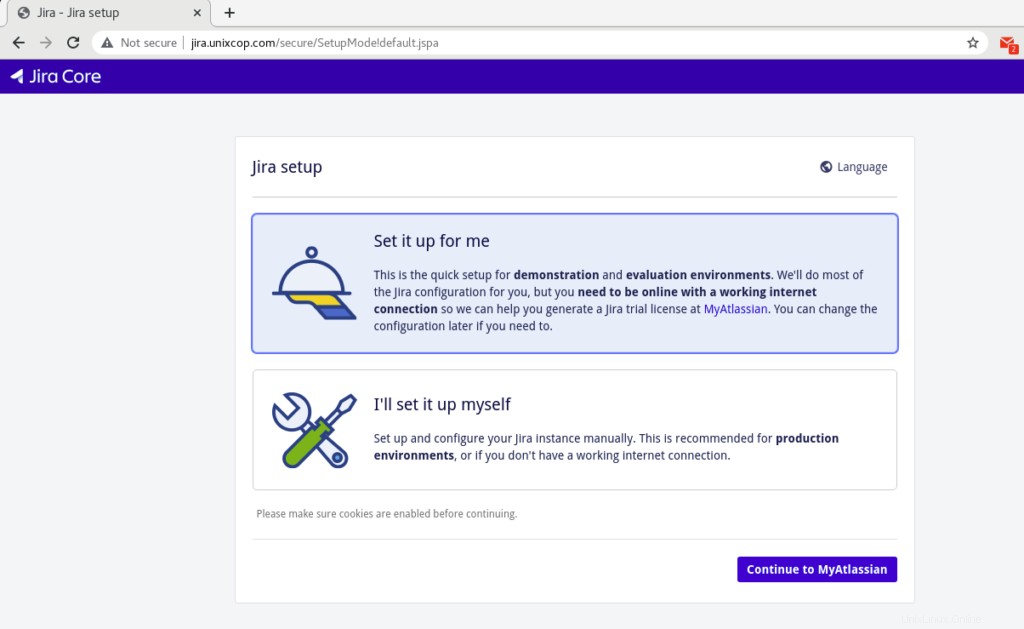
Klicken Sie dann auf weiter o MyAtlassian .
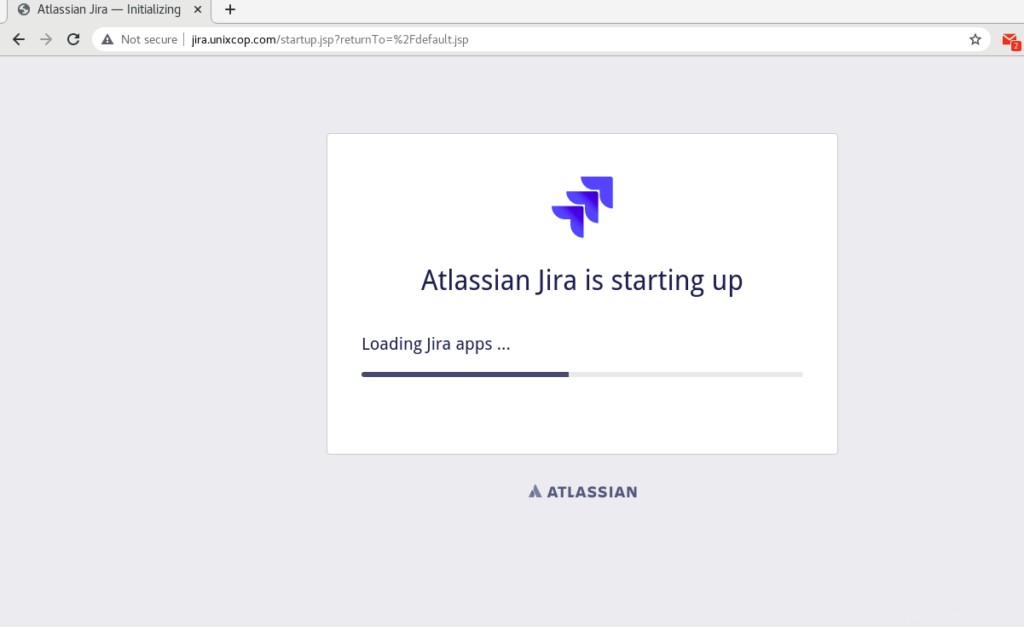
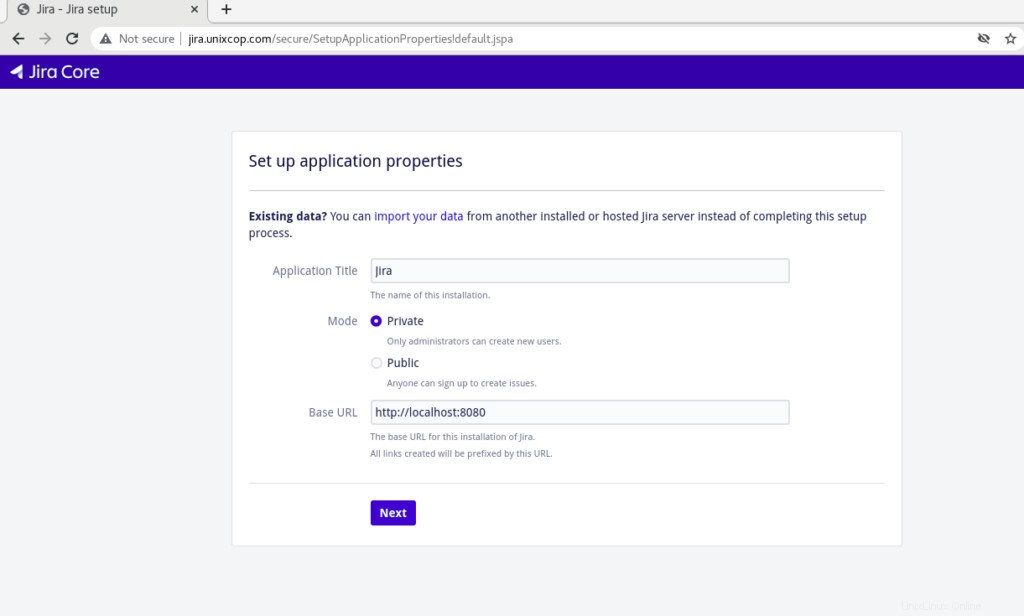
Klicken Sie auf Weiter, um die Anwendungseigenschaften einzurichten.
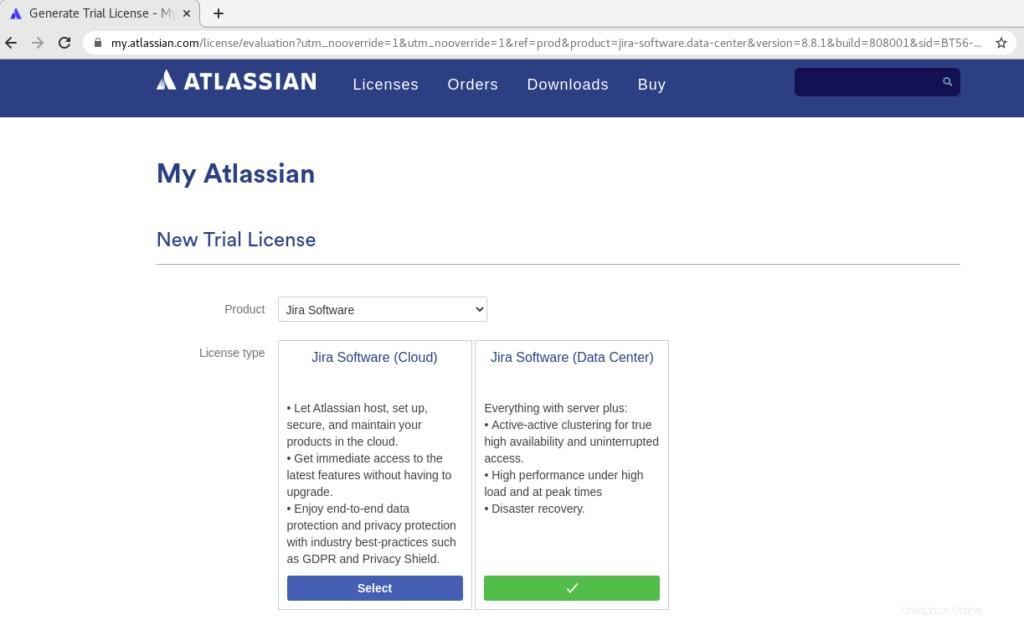
Sie werden auf die offizielle Website ATLASSIAN weitergeleitet um eine neue Testlizenz wie oben gezeigt zu erhalten.
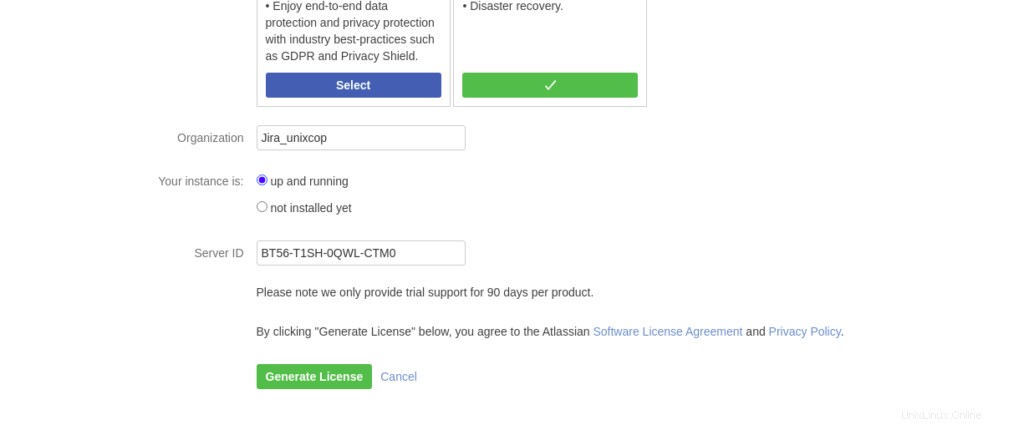
Fügen Sie den Namen der Organisation hinzu und klicken Sie auf Lizenz generieren .
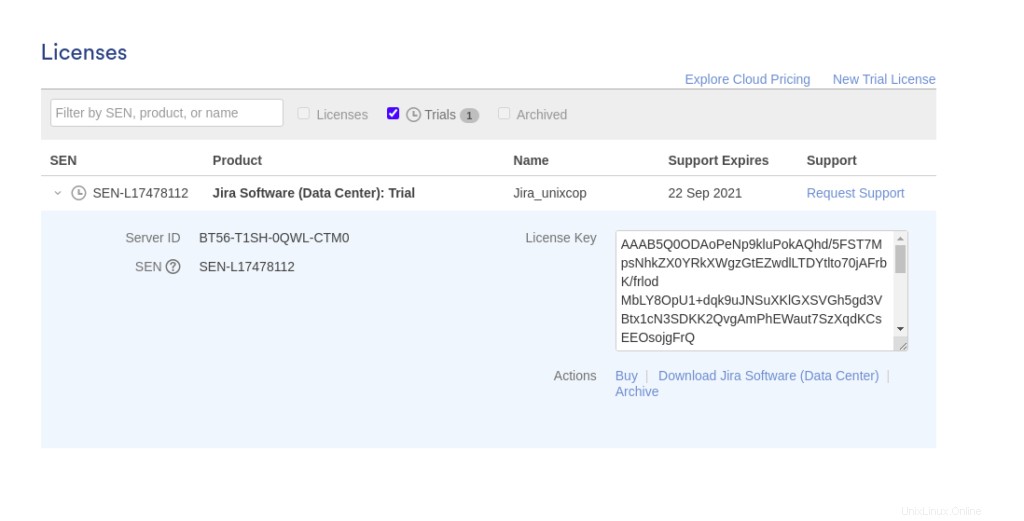
Kopieren Sie den Lizenzschlüssel und gehen Sie dann zurück, um mit der Einrichtung fortzufahren.
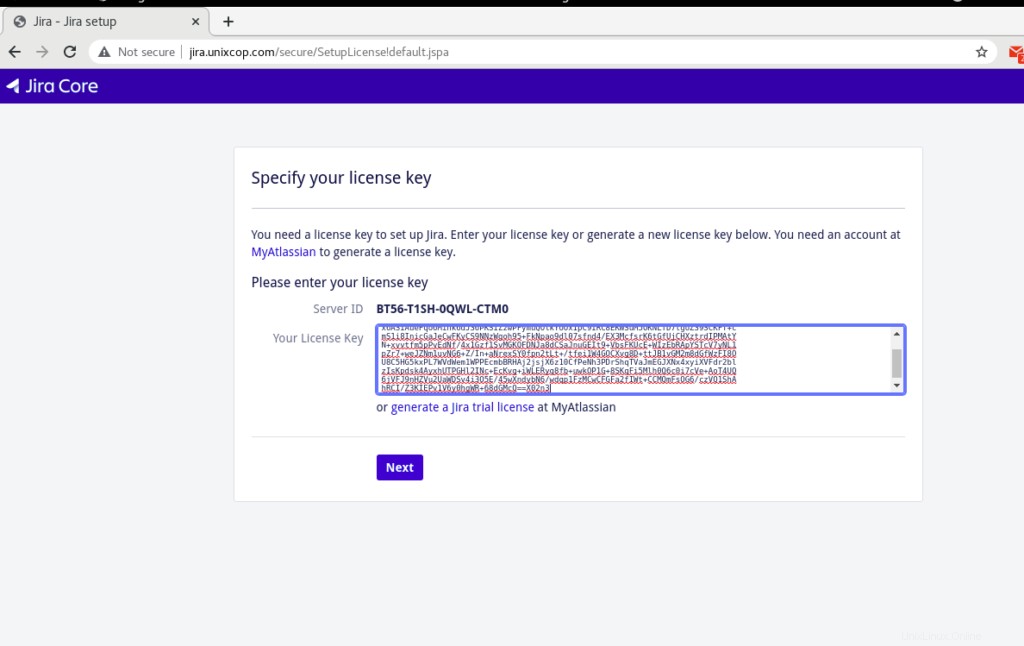
Fügen Sie den Lizenzschlüssel wie oben gezeigt ein und klicken Sie dann auf Weiter.
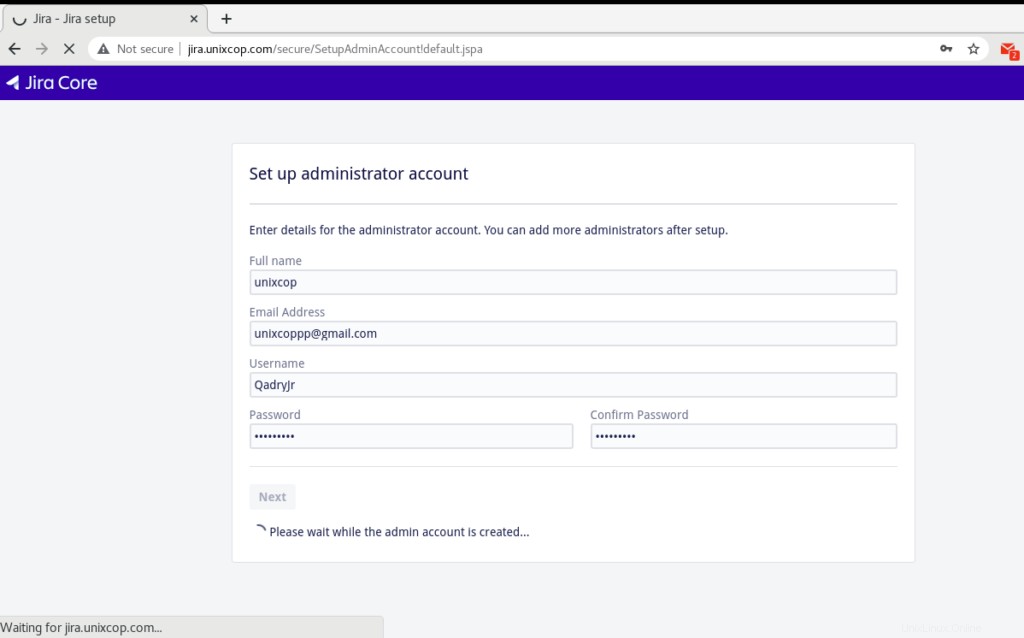
Das Finale besteht darin, ein Administratorkonto einzurichten.
Wählen Sie dann, ob Sie eine E-Mail-Benachrichtigung einrichten möchten oder nicht, und klicken Sie auf die Schaltfläche „Fertig stellen“.
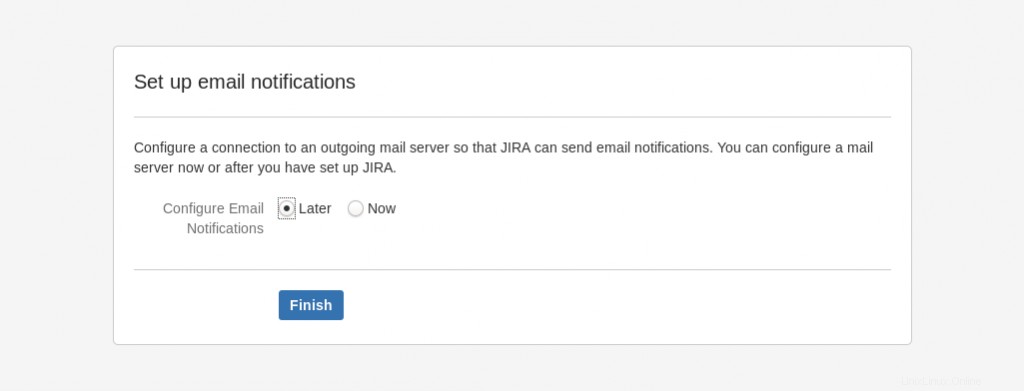
Wählen Sie Ihre Sprache aus und klicken Sie wie unten gezeigt auf Weiter.
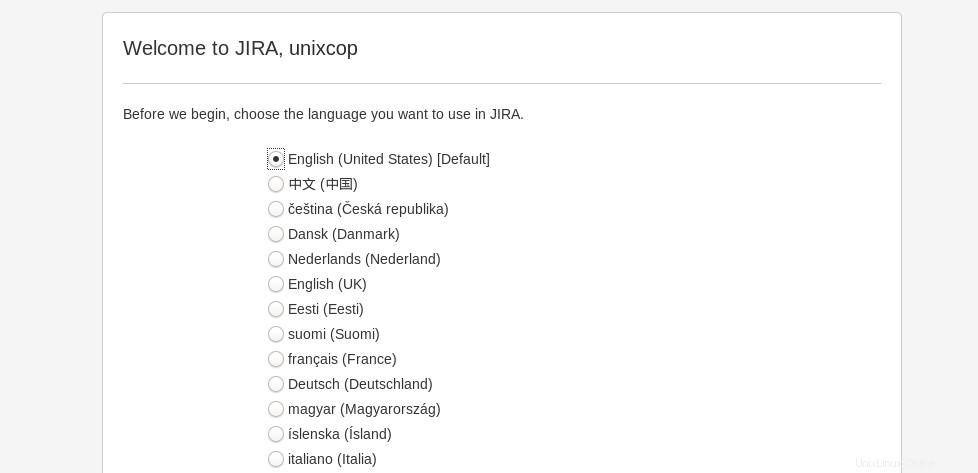
Dann werden Sie zum Dashboard weitergeleitet.

Ich richte es selbst ein Installationsmethode:
Sie können auch „Ich richte es selbst ein auswählen “ im Screenshot unten beim ersten Schritt der Installation.

Klicken Sie auf „Weiter“ und geben Sie die Anmeldeinformationen für die MySQL-Datenbank ein. Wählen Sie als Typ „Meine eigene Datenbank“
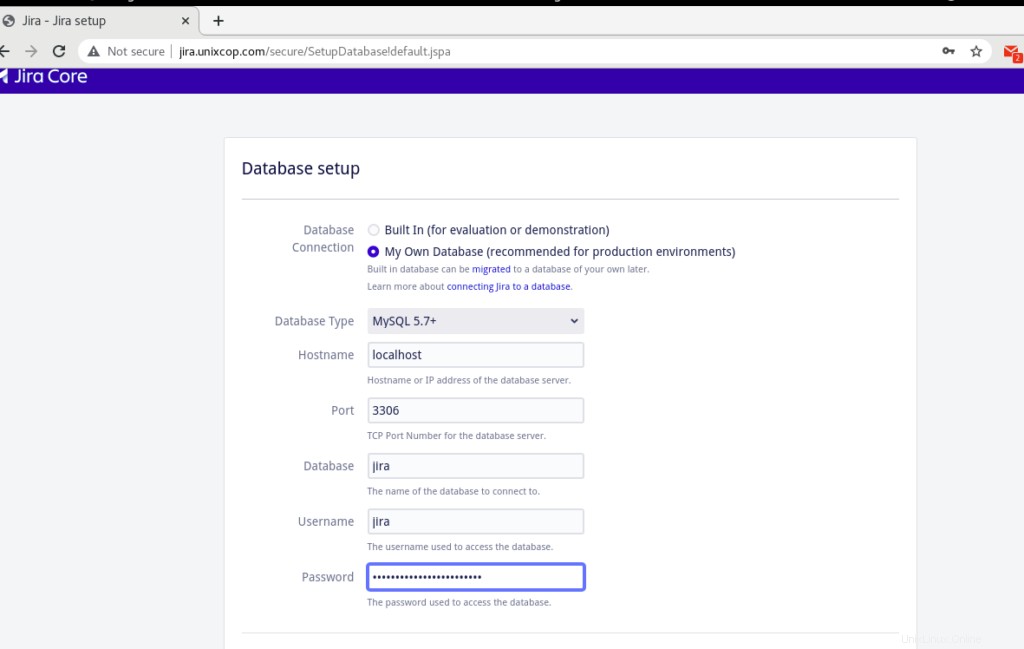
Klicken Sie auf Verbindung testen und es sollte eine Meldung über eine erfolgreiche Verbindung angezeigt werden.
Füllen Sie auf den nächsten Seiten den ‚Bewerbungstitel aus ‘, ‘Modus ‘, JIRA-Lizenz, Administratorkonto, E-Mail-Benachrichtigung. Auf der letzten Seite werden Sie aufgefordert, die Standardsprache auszuwählen.
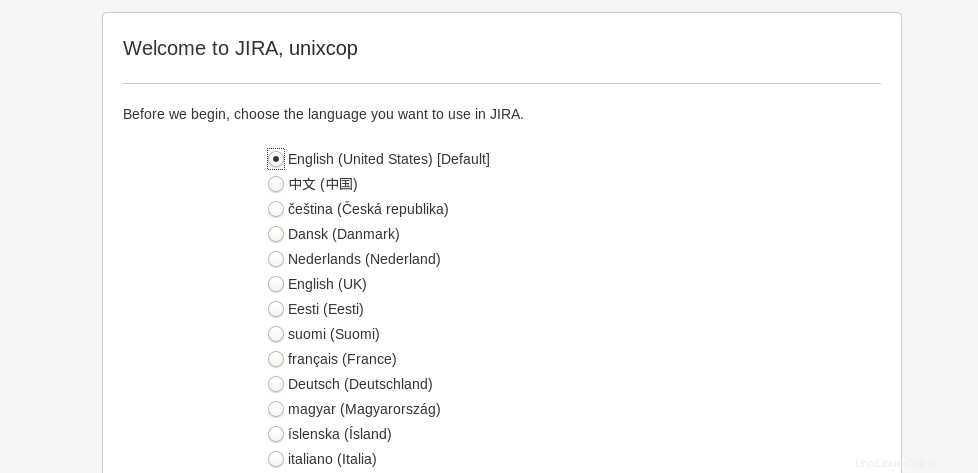
Greifen Sie dann auf das Jira Admin-Dashboard zu, um weitere Benutzer zu erstellen.
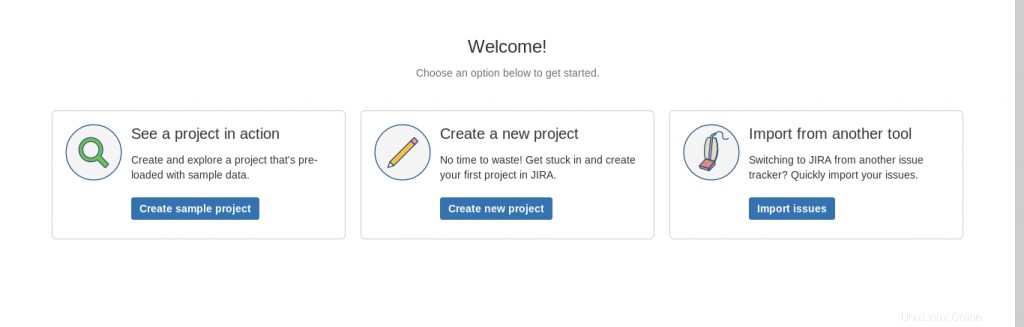
Schlussfolgerung
JIRA kann eine großartige Informationsquelle sein oder um den Status des laufenden Projekts zu erfahren. Da arbeitet das ganze Team daran und würde sich auf die darin erwähnten Punkte einigen. Es gibt weiterhin Erinnerungen oder aktualisiert den laufenden Status des Projekts. Wenn Sie also neu bei JIRA sind und in der Softwareentwicklung oder beim Testen arbeiten und nicht wissen, wie Sie JIRA effektiv installieren und verwenden, dann hoffen wir, dass Sie am Ende dieses Tutorials jetzt in der Lage sind, JIRA problemlos zu installieren. Wenn Sie immer noch ein Problem finden, können Sie sich gerne direkt hier an uns wenden.